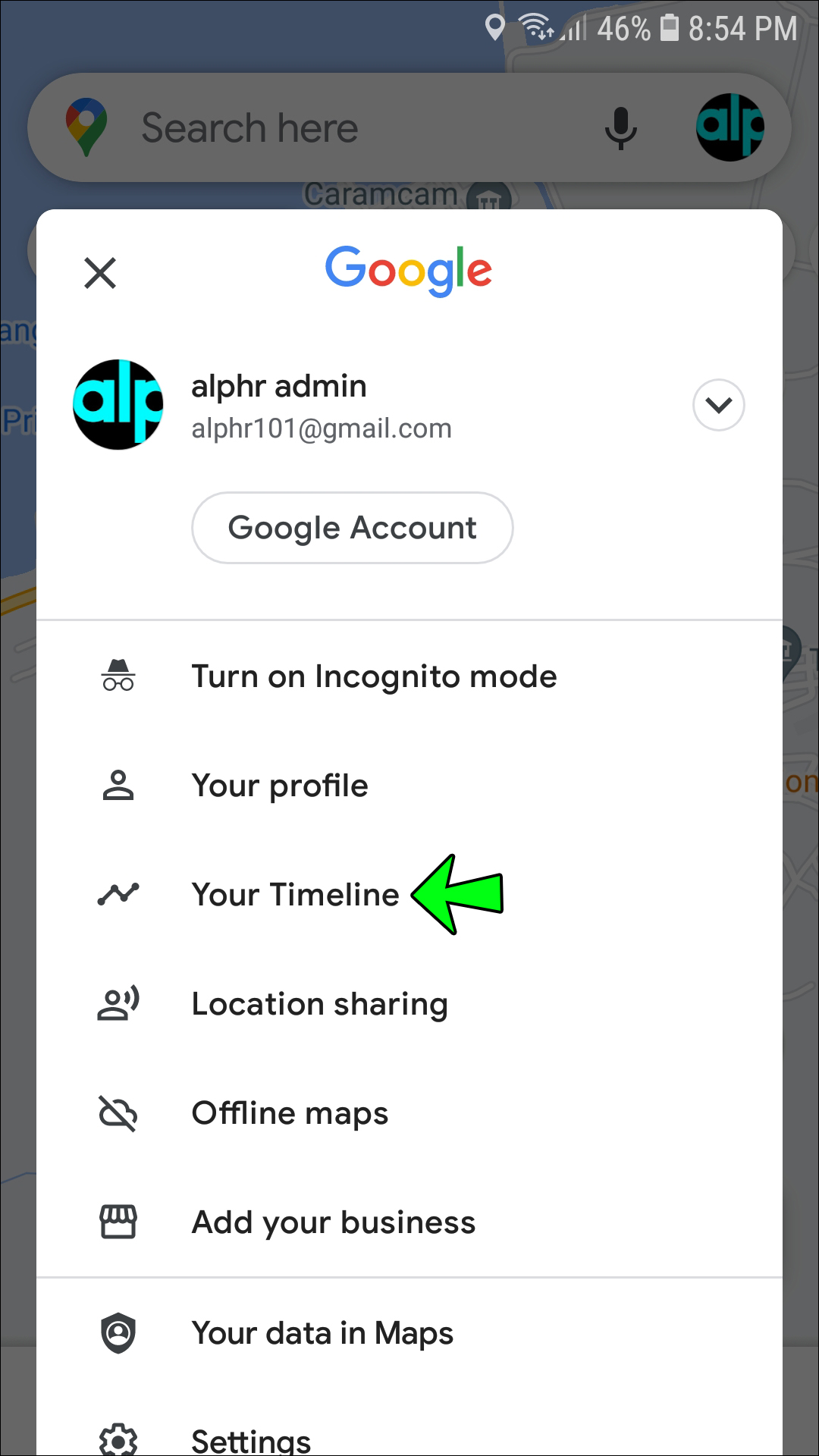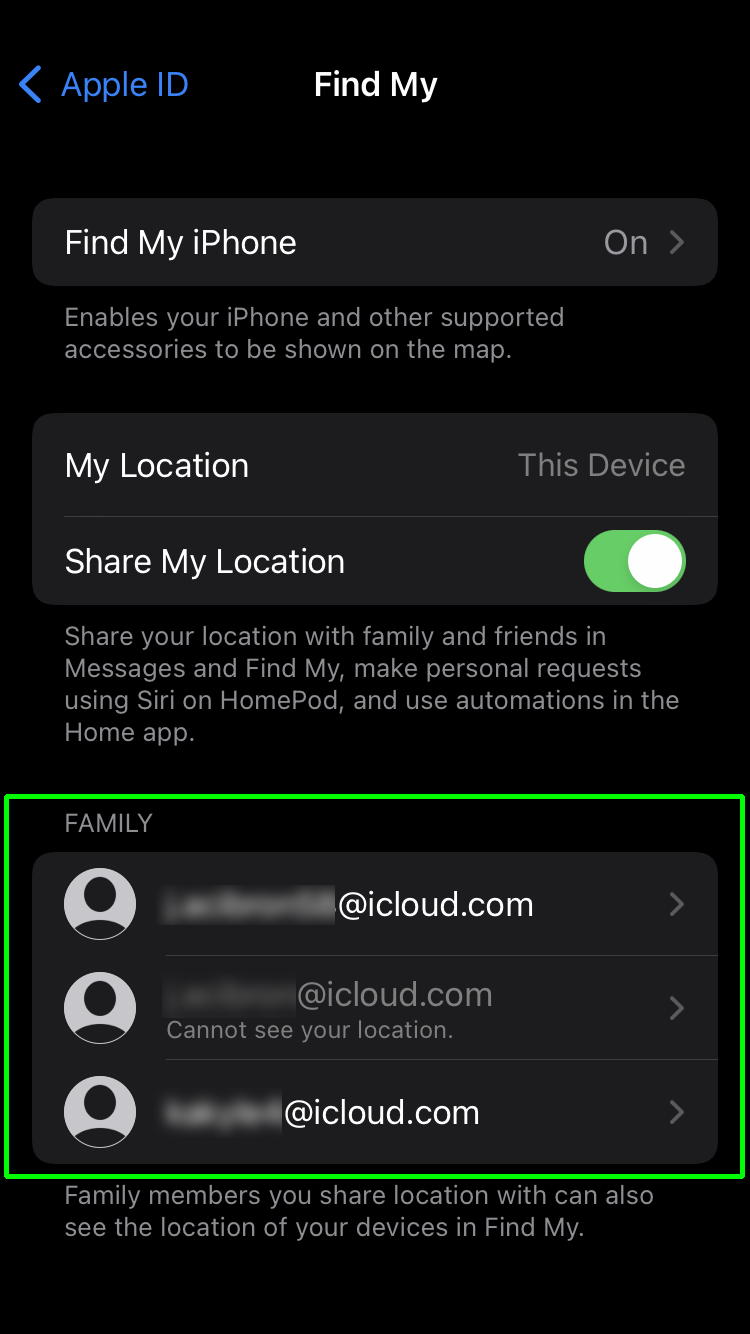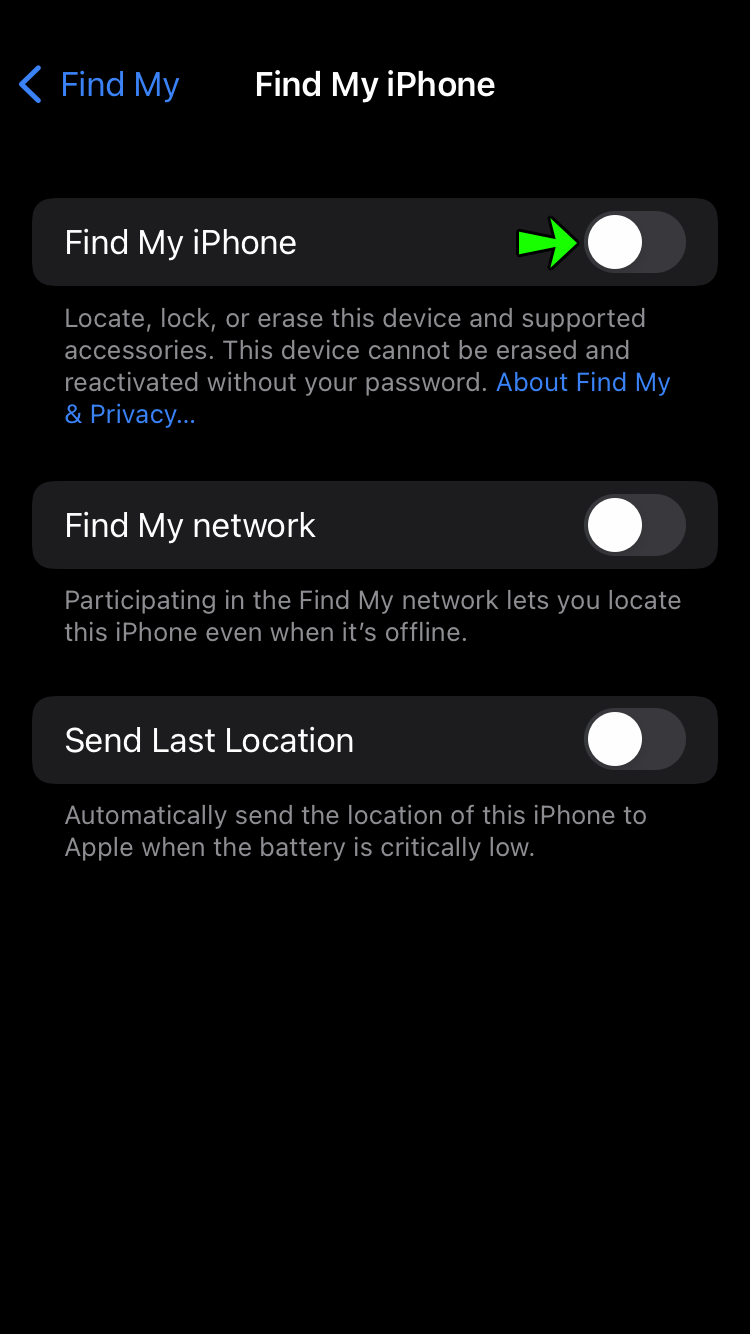Как отследить выключенный телефон
Было время, когда отслеживание чьего-либо местонахождения требовало большой работы. Сегодня это не так уж сложно, но вместо какого-то государственного учреждения это может быть какой-нибудь случайный человек с приличным компьютерным программным обеспечением и знанием того, как работают современные технологии.
Все современные устройства дают вам возможность отслеживать свое местоположение, и эта функция может оказаться более чем полезной. Например, вы потеряли или украли ваше устройство? Или, может быть, вы хотите на всякий случай подготовить свое устройство к такой ситуации? Не волнуйтесь – вы находитесь в правильном месте. Следуйте инструкциям ниже, чтобы узнать, как отслеживать свой телефон на случай, если вам понадобится узнать, где он находится.
Программы для Windows, мобильные приложения, игры - ВСЁ БЕСПЛАТНО, в нашем закрытом телеграмм канале - Подписывайтесь:)
Как отследить выключенный телефон Android
Несмотря на то, что найти телефон гораздо проще, когда он включен, есть способы сделать это, даже если он выключен. Однако местоположение, которое вы получите, — это последнее местоположение, в котором находился телефон перед выключением. Вот как это сделать:
- Google android.com/findили откройте Найти мое устройство приложение на телефоне Android друга.

- Приложение позволит вам получить доступ к местоположению телефона, который вы потеряли, через устройство вашего друга.
- Войдите в свою учетную запись Google (тот, который подключен к вашему устройству).
- В списке отображаемых устройств щелкните отсутствующее, и отобразится его последнее местоположение.

Хотя это может показаться не таким уж большим достижением, получение данных о последнем местоположении вашего устройства в некоторых случаях может оказаться отличным подспорьем – при условии, что кто-то не взял его в руки и оно не было украдено.
Используйте Карты Google, чтобы найти свой телефон Android
Чтобы это работало, на вашем телефоне должно быть установлено приложение «Найти мое устройство». Приложение должно быть связано с вашей учетной записью Google, чтобы вы могли видеть историю местоположений вашего телефона.
- Войдите в свою учетную запись Google.
- Открыть Карты Google.

- Нажмите на свой значок профиля в правом верхнем углу экрана.

- Выбирать Ваша временная шкала из раскрывающегося списка.

- В появившемся окне введите дату потери устройства.

Вам будет предоставлен доступ к списку последних мест, где было зарегистрировано устройство.
Как отследить выключенный iPhone
Устройства Apple используют приложение «Найти мое» для поиска и отслеживания любых имеющихся у вас устройств. Мы предоставим вам процесс включение приложения в Настройки раздел, если вы еще этого не сделали, далее в статье. На данный момент мы предполагаем, что у вас включено приложение и вы пытаетесь отслеживать свой телефон с помощью устройства друга:
Примечание: Им нужно будет войти в свою учетную запись iCloud, чтобы процесс заработал.
- Пусть они откроют Найди мой приложение на своем устройстве.

- Выберите Мне вкладка.

- Выберите Помогите другу опция расположена внизу.

- Теперь они должны войти в систему iCloud.
- Если в сообщении предлагается войти в систему с использованием идентификатора лица, выберите Используйте другой Apple ID.
- Попросите их войти в систему, используя свой идентификатор iCloud и пароль.

- Когда будет предложено сохранить пароль, нажмите Не сейчаси они смогут использовать приложение для поиска вашего устройства.
- На карте будет показано либо последнее местоположение устройства (или, если оно включено, его текущее местоположение).

- Когда закончите, предложите им нажать на свое имя в правом верхнем углу и Выход.

Как найти свой iPhone с помощью iPad
Для владельцев нескольких устройств Apple этот процесс может быть немного проще. Например, на iPad:
- Откройте Найди мой приложение на вашем iPad.

- Нажмите на Устройства вкладка, и расположение подключенных вами устройств отобразится на карте.

- Если устройство выключено, оно будет отображаться с черным экраном — это будет последнее место, где находился ваш телефон, прежде чем он был выключен или выключен.
- Нажмите на значок устройства, если вам нужны указания.

- Если устройство не в сети, но не мертво, коснитесь значка Воспроизвести звук возможность найти его.

- Если он выключен или разряжен и не может быть найден, вы можете нажать кнопку Сообщите мне, когда найдете вариант.

- Это отправит уведомление и обновление местоположения на ваш iPad, когда устройство включено.
Как найти свой iPhone с помощью компьютера
Другой вариант, если у вас нет iPad, — использовать компьютер:
- Открыть iCloud на вашем компьютере.

- Войдите в систему, используя свой Apple ID и пароль.

- Нажмите Найти айфон.

- Нажмите Все устройства наверху.

- Выберите недостающее устройство.

- На карте будет показано либо место, где устройство находилось в последний раз (если оно выключено), либо где оно находится сейчас (если устройство включено).
Настройка приложения «Найти меня» на вашем iPhone
Для тех, кто хочет предотвратить любые несчастья в будущем, вот как включить приложение, чтобы помочь вам найти ваше устройство в худшем случае:
- Открыть Настройки на вашем iPhone.

- Нажмите на свое имя.

- Выбирать Найди мой в списке ниже.

- Переключить Поделиться моим местоположением опция включена.

- Добавьте внизу друзей или членов семьи, которым вы хотите видеть свой телефон.

- Затем нажмите Найди мой айфон.

- Включите эту опцию.

- Переключить Найти мою сеть опция включена.

- Это позволяет вам найти свой iPhone, даже если он не работает или выключен.
- Включать Отправить последнее местоположениеи вы сможете увидеть, где находился iPhone до того, как он выключился.

Это должно заставить вас чувствовать себя непринужденно, зная, что вы сделали все возможное, чтобы подготовиться к худшему сценарию.
Как включить режим пропажи и что это значит
Программы для Windows, мобильные приложения, игры - ВСЁ БЕСПЛАТНО, в нашем закрытом телеграмм канале - Подписывайтесь:)
Это последний вариант и последний шаг, который вы предпримете, если устройство потеряно и его невозможно найти. Если эта опция включена, эта опция удаленно заблокирует ваш телефон и отправит вам сообщение с номером телефона, по которому кто-то сможет с вами связаться. Ваш Apple Pay будет отключен вместе с большинством уведомлений. Устройство по-прежнему сможет принимать вызовы и FaceTime сообщения.
В этом режиме удаленно включаются службы определения местоположения, что позволяет вам определять местонахождение устройства в приложении «Локатор». Отметить как потерянное для работы требуется, чтобы у вашего телефона был аккумулятор. Но если батарея разряжена, включить опцию все равно можно. Однако этот режим включится, когда он снова будет включен и подключен к Интернету или Bluetooth.
Если это ваше последнее средство, выполните следующие действия:
- Откройте Найди мой приложение на другом устройстве.

- Выберите потерянное устройство.
- Под Отметить как потерянноевыбирать Активировать.

- Кран Продолжать.

- Введите номер телефона, по которому можно будет связаться в случае обнаружения устройства.

- Кран Следующий в правом верхнем углу экрана.

- Введите сообщение, которое будет отображаться на заблокированном экране потерянного устройства.

- Кран Активировать в правом верхнем углу.

Несмотря на то, что этот шаг означает, что вы все еще не знаете, где находится ваше устройство, постарайтесь утешиться тем фактом, что вы сделали все, что могли.
Не все пророчества сбываются
Ничто не является черным или белым. Несмотря на то, что некоторые люди могут подумать, что сообщать корпорации о вашем местонахождении может быть опрометчиво, мы должны помнить, что во многих случаях это может быть единственным способом вернуть ваше устройство. Данные – файлы, фотографии, видео и контакты – которые мы храним на этих устройствах, очень много значат для нас и должны быть защищены.
Мы надеемся, что эта статья помогла вам подготовиться к худшему сценарию или избежать его. Если он обнаружит, что вы ищете потерянный телефон или другое устройство, желаем вам удачи в поисках.
Напишите нам в разделе комментариев, если наша работа оказалась для вас полезной.